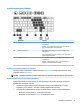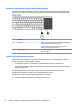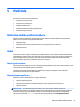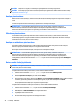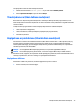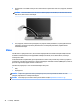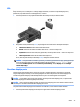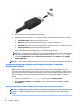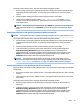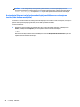User's Guide - Windows 8.1
Lai iestatītu vairākas displeja ierīces, rīkojieties atbilstoši tālāk sniegtajām norādēm:
1. Pievienojiet ārējo centrmezglu (iegādājams atsevišķi) datora displeja portam, izmantojot DP-DP kabeli
(iegādājams atsevišķi). Pārliecinieties, vai centrmezgla strāvas adapteris ir pievienots maiņstrāvas
avotam.
2. Pievienojiet ārējās displeja ierīces VGA portiem vai displeja portiem uz centrmezgla.
3. Sākuma ekrānā meklēšanas lodziņā ievadiet ekrāna izšķirtspēja vai nospiediet fn+f4. Ja
neredzat visas pievienotās displeja ierīces, pārliecinieties, ka visas ierīces ir pievienotas pareizajam
centrmezgla portam.
PIEZĪME. Vairāku displeju izvēles iespējas iekļauj opciju Dublēt, kas veido datora ekrāna spoguļattēlu
visās iespējotajās displeja ierīcēs, vai Paplašināt, kas izvērš datora ekrānu visās iespējotajās displeja
ierīcēs.
Displeju pievienošana ar Intel graku (izmantojot papildu centrmezglu)
PIEZĪME. Ar Intel grakas kontrolleri un papildu centrmezglu varat pievienot līdz 3 ārējām displeja ierīcēm.
Lai iestatītu vairākas displeja ierīces, rīkojieties atbilstoši tālāk sniegtajām norādēm.
1. Pievienojiet ārējo centrmezglu (iegādājams atsevišķi) datora displeja portam, izmantojot DP-DP kabeli
(iegādājams atsevišķi). Pārliecinieties, vai centrmezgla strāvas adapteris ir pievienots maiņstrāvas
avotam.
2. Pievienojiet ārējās displeja ierīces VGA portiem vai displeja portiem uz centrmezgla.
3. Ja Windows nosaka, ka monitors ir pievienots DP centrmezglam, tad tiek parādīts dialoglodziņš
DisplayPort Topology Notication (Displeja porta topoloģijas paziņojums). Noklikšķiniet uz
atbilstošajām opcijām, lai kongurētu displejus. Viena no vairāku displeju izvēles iespējām ir opcija
Dublēt, kas veido datora ekrāna spoguļattēlu visās iespējotajās displeju ierīcēs, savukārt opcija
Paplašināt paplašina ekrāna attēlu visās iespējotajās displeja ierīcēs.
PIEZĪME. Ja šis dialoglodziņš netiek parādīts, pārliecinieties, vai visas ārējās displeja ierīces ir
pievienotas pareizajam centrmezgla portam. Lai iegūtu papildinformāciju, sākuma ekrānā ierakstiet
ekrāna izšķirtspēja vai nospiediet fn+f4 un pēc tam izpildiet ekrānā redzamās instrukcijas.
Displeju pievienošana ar Intel graku (ar iebūvētu centrmezglu)
Izmantojot iekšējo centrmezglu un Intel grakas kontrolleri, var pievienot līdz 3 ārējām displeja ierīcēm šādās
kongurācijās:
●
Divi datoram pievienoti 1920 x 1200 DP monitori + viens papildu dokstacijai pievienots 1920 x 1200 VGA
monitors
●
Viens datoram pievienots 2560 x 1600 DP monitors + viens papildu dokstacijai pievienots 1920 x 1200
VGA monitors
Lai iestatītu vairākas displeja ierīces, rīkojieties atbilstoši tālāk sniegtajām norādēm.
1. Pievienojiet ārējās displeja ierīces pie VGA portiem vai displeja portiem (DP) uz datora korpusa vai
dokstacijas.
2. Ja Windows nosaka, ka monitors ir pievienots DP centrmezglam, tad tiek parādīts dialoglodziņš
DisplayPort Topology Notication (Displeja porta topoloģijas paziņojums). Noklikšķiniet uz
atbilstošajām opcijām, lai kongurētu displejus. Viena no vairāku displeju izvēles iespējām ir opcija
Dublēt, kas veido datora ekrāna spoguļattēlu visās iespējotajās displeju ierīcēs, savukārt opcija
Paplašināt paplašina ekrāna attēlu visās iespējotajās displeja ierīcēs.
Video 39